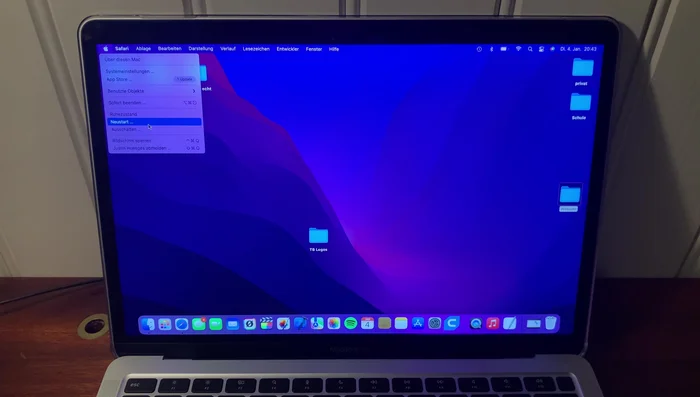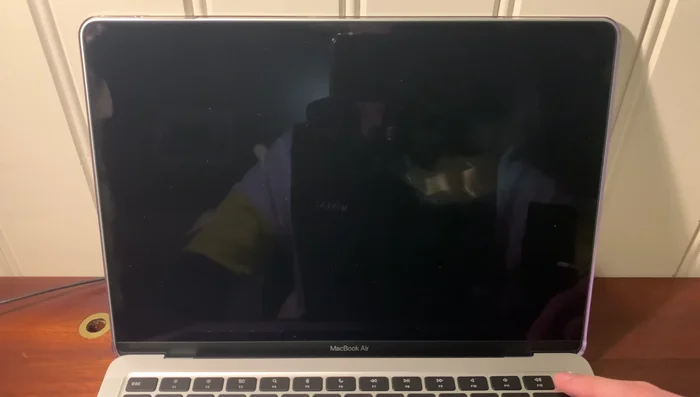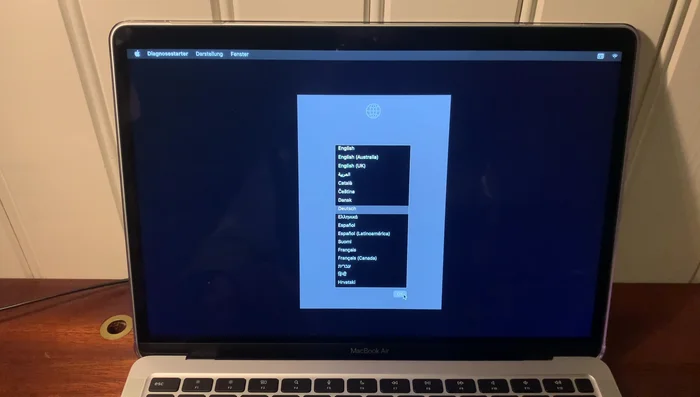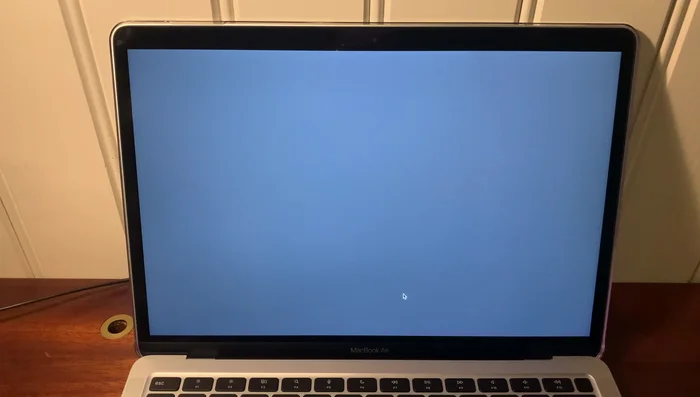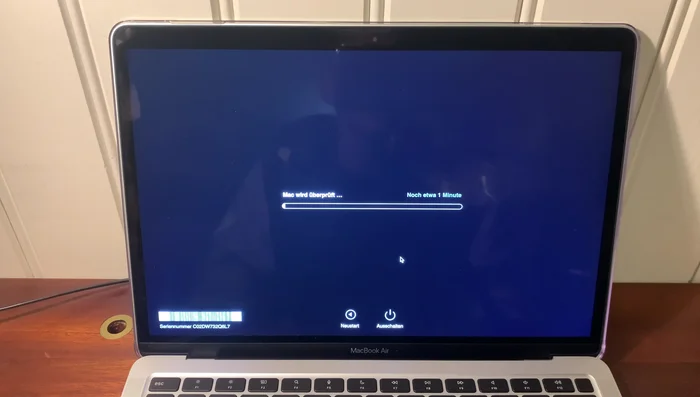Ihr Mac macht Probleme? Keine Panik! Dieser Artikel zeigt Ihnen, wie Sie schnell und einfach die Ursache selbst diagnostizieren können. Von langsamen Reaktionen bis zu unerwarteten Abstürzen – wir führen Sie Schritt für Schritt durch effektive Lösungsansätze. Lernen Sie, wichtige Systeminformationen zu überprüfen und häufige Fehler selbst zu beheben, bevor Sie teure Reparaturen in Betracht ziehen. Sparen Sie Zeit und Geld mit unserer einfachen Mac Selbstdiagnose!
Schritt-für-Schritt-Anleitung
-
Vorbereitung der Selbstdiagnose
- Apfel-Symbol > Ausschalten
- Peripheriegeräte entfernen (außer Maus & Tastatur)


Vorbereitung der Selbstdiagnose -
Start der Apple Diagnose
- Taste 'D' gedrückt halten bis Ladebalken erscheint
- Power-Taste gedrückt halten, bis das Apple-Logo erscheint. Dann Command + D gedrückt halten


Start der Apple Diagnose -
Diagnose-Einstellungen
- Sprache auswählen
- Online/Offline Auswahl - Offline empfohlen


Diagnose-Einstellungen -
Diagnose ausführen und warten
- Diagnose abwarten

Diagnose ausführen und warten -
Ergebnisse auswerten
- Ergebnisse überprüfen und Referenzcode notieren

Ergebnisse auswerten
Tipps
- Referenzcode bei Apple für weitere Informationen eingeben
- Alternative: Systembericht überprüfen (über Apfel > Über diesen Mac > Systembericht > Hardware > Diagnose)
Common Mistakes to Avoid
1. Falsche Interpretation der Diagnosemeldungen
Grund: Technische Begriffe und Fehlercodes können verwirrend sein und zu falschen Schlussfolgerungen führen.
Lösung: Konsultiere Apple Support-Dokumente oder Online-Foren, um die Bedeutung der Meldungen zu verstehen.
2. Übersehen offensichtlicher Probleme
Grund: Man konzentriert sich zu sehr auf die technischen Details und übersieht einfache Ursachen wie leere Batterien oder lose Kabel.
Lösung: Überprüfe zunächst die offensichtlichen Dinge, bevor du tiefer in die Diagnose einsteigst.
3. Ignorieren von Sicherheitshinweisen
Grund: Versuche, Reparaturen selbst durchzuführen, ohne die notwendigen Sicherheitsvorkehrungen zu treffen (z.B. statische Entladung).
Lösung: Arbeite an einem antistatischen Arbeitsplatz und schalte den Mac vor der Durchführung von Wartungsarbeiten aus.
FAQs
Mein Mac startet gar nicht mehr. Was kann ich tun?
Versuchen Sie zuerst, den Mac mit dem Ladekabel anzuschließen und einige Minuten zu warten. Prüfen Sie, ob der Netzstecker fest sitzt. Funktioniert es immer noch nicht, versuchen Sie, die SMC (System Management Controller) und PRAM/NVRAM zurückzusetzen (Anleitungen dazu finden Sie online). Wenn das Problem weiterhin besteht, könnte ein Hardwaredefekt vorliegen und professionelle Hilfe ist erforderlich.